在Android开发中,ListView是一种常用的组件,常用于展示大量数据列表。本篇文章将详细介绍如何通过两种方法在ListView中显示SD卡中的文件列表。这两种方法分别是:通过继承`ListActivity`显示以及利用`BaseAdapter`显示。 **方法一:继承ListActivity显示** 1. 创建一个继承自`ListActivity`的Activity。`ListActivity`是Android提供的一个内置类,它已经为我们处理了ListView的一些基本配置。 2. 在`onCreate()`方法中,设置ListView的数据源,通常是通过数组或者ArrayList存储文件路径。 3. 使用`setListAdapter()`方法,传入一个实现了`ListAdapter`接口的对象,通常会是`ArrayAdapter`或自定义的适配器。 4. 重写`onListItemClick()`方法,监听用户点击ListView项时的事件,获取被点击的文件路径并进行相应操作。 **方法二:利用BaseAdapter显示** 1. 创建一个新的类,继承自`BaseAdapter`。`BaseAdapter`是一个抽象类,它提供了填充ListView所需的方法。 2. 实现`BaseAdapter`的四个方法: - `getCount()`:返回数据源的大小,即文件数量。 - `getItem(int position)`:返回指定位置的文件对象或路径。 - `getItemId(int position)`:返回对应位置的唯一标识,通常返回position即可。 - `getView(int position, View convertView, ViewGroup parent)`:这是关键方法,用于创建或复用ListView项的视图。在这里,你可以根据文件类型(如图片、文本等)设置不同的布局,并绑定数据到视图组件上。 3. 在主Activity中,获取ListView实例并设置适配器,例如:`listView.setAdapter(adapter)`。 4. 可以添加点击事件监听,通常是在主Activity中,通过`ListView.setOnItemClickListener()`设置。 **示例代码:BaseAdapter实现** ```java public class FileAdapter extends BaseAdapter { private Context context; private List<String> filePaths; public FileAdapter(Context context, List<String> filePaths) { this.context = context; this.filePaths = filePaths; } // 实现BaseAdapter的方法... } // 在主Activity中 FileAdapter adapter = new FileAdapter(this, getFilePathsFromSdCard()); listView = findViewById(R.id.List_View); listView.setAdapter(adapter); listView.setOnItemClickListener(new AdapterView.OnItemClickListener() { @Override public void onItemClick(AdapterView<?> parent, View view, int position, long id) { String selectedPath = filePaths.get(position); // 处理点击事件... } }); ``` **布局文件设计** - `main.xml`:这是主布局文件,包含ListView、TextView和Button。TextView通常用于显示当前目录,Button用于切换目录,如向上一级目录移动。 - `item.xml`:这是ListView项的布局文件,通常包括文件名(TextView)和文件图标(ImageView),可以根据文件类型显示不同图标。 **总结** 在Android中,显示SD卡文件列表时,选择继承`ListActivity`或使用`BaseAdapter`取决于具体需求。`ListActivity`适合快速实现简单列表,而`BaseAdapter`则提供了更大的灵活性,可以定制更复杂的视图和交互。理解并熟练掌握这两种方法,对于Android应用开发来说至关重要,尤其是在处理大量数据展示时。
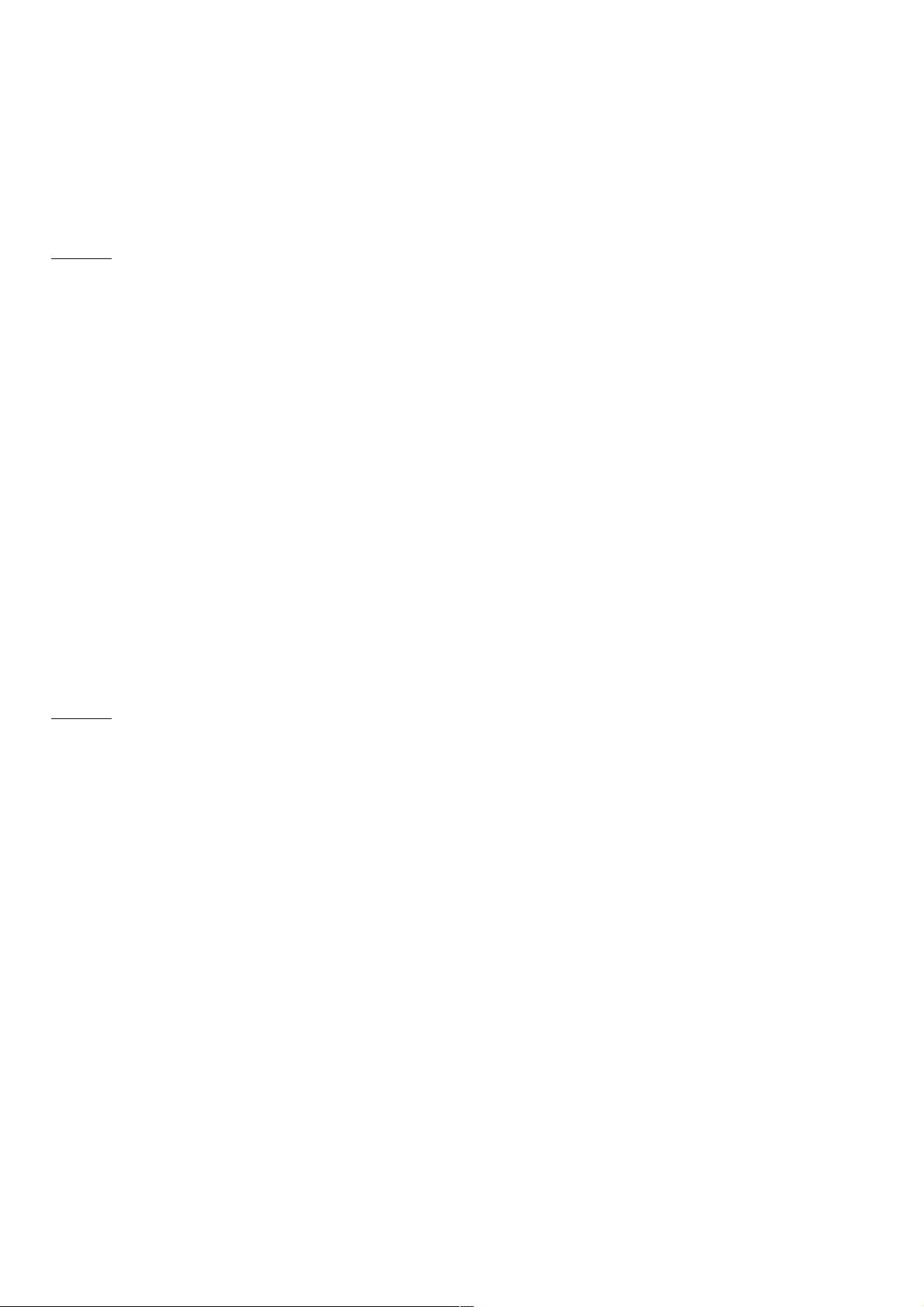

- 粉丝: 6
- 资源: 929
 我的内容管理
展开
我的内容管理
展开
 我的资源
快来上传第一个资源
我的资源
快来上传第一个资源
 我的收益 登录查看自己的收益
我的收益 登录查看自己的收益 我的积分
登录查看自己的积分
我的积分
登录查看自己的积分
 我的C币
登录后查看C币余额
我的C币
登录后查看C币余额
 我的收藏
我的收藏  我的下载
我的下载  下载帮助
下载帮助

 前往需求广场,查看用户热搜
前往需求广场,查看用户热搜最新资源


 信息提交成功
信息提交成功